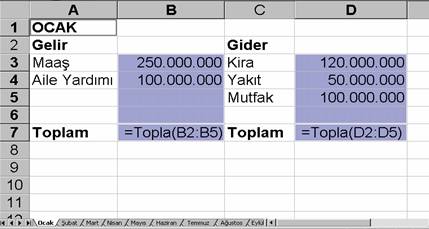|
Çalışma Sayfası Üzerinde Uygulamalar Her Excel dosyasının Çalışma Kitabı olarak adlandırıldığından ve her dosyanın da birden fazla Çalışma Sayfasına sahip olduğundan bahsetmiştik. Çalışma sayfaları, çalışma kitabının altındaki düğmeler grubu olarak takip edilebilir.
Başlangıçta bir çalışma kitabında Sayfa1, Sayfa2 ve Sayfa3 adında üç adet çalışma sayfası vardır. Yapılacak çalışmaların çok detaylı ve tek bir tabloda anlatılamayacak kadar geniş özelliklere sahip olduğu durumlarda, aynı dosya içinde birden fazla sayfa kullanarak çözüme ulaşılabilir. Bunu sağlayan çalışma sayfalarını kullanım yöntemleridir. Çalışma sayfalarına uygulanabilecek işlemler aşağıda belirtilmiştir. Sayfa Ekleme: Üzerinde çalışılan bir Excel tablosunda ihtiyaç doğrultusunda mevcut çalışma sayfalarının sayısı arttırılmak istenebilir. Başlangıçta üç olan çalışma sayfası sayısını arttırmak için bir kaç yöntem kullanılabilir. Mevcut çalışma sayfalarından biri mouse yardımıyla seçilir. Ekle menüsünden Çalışma Sayfası seçeneği işaretlenir. Böylece seçili yere bağlı olarak, boş yeni bir çalışma sayfası eklenmiş olacaktır. Aynı işlem, ilgili sayfa sağ mouse tuşu ile seçilir, Ekle komutunun işaretlenmesi şeklinde de yapılabilir. Herhangi bir veya yeni eklenen bir çalışma sayfasını, diğer çalışma sayfaları arasında taşımak mümkündür. Bu işlem için ilgili çalışma sayfası isminden tutularak sol mouse tuşu ile diğer sayfalar arasında istenen aralığa doğru sürüklenir.
Sayfa Silme: Herhangi bir çalışma sayfasını silmek için de bir çok yöntem kullanılabilir. Bu işlem için silinmek istenen sayfa seçilir. Düzen menüsünden Sayfayı Sil komutu işaretlenir. Bir uyarı penceresinden sonra Tamam düğmesi tıklandığında ilgili sayfa silinecektir. İkinci yöntemde ise sayfa, sağ mouse tuşu ile seçilir, açılan menüden Sil komutu işaretlenir. Sayfa Adı Değiştirme: Herhangi bir çalışma sayfasının başlangıçtaki Sayfa1, Sayfa2,... şeklindeki adlarını değiştirmek mümkündür. Bunun için, ilgili sayfa ismi üzerinde mouse tuşu ile çift tıklanır. Böylece isim kendini serbest bırakacaktır. Sayfaya verilmek istenen isim yazılarak, ENTER tuşuna basılır.
Diğer bir yöntemde ise, sayfa sağ mouse tuşu ile seçilir. Açılan menüden Yeniden Adlandır komutu işaretlenir. Böylece yine sayfa adı kendini serbest bırakacaktır. İlgili yeni isim yazılarak ENTER tuşuna basılır. Sayfa Değerlerini Kullanma: Bir çalışma sayfasında yer alan herhangi bir hücrenin değerini, diğer bir çalışma sayfasında kullanmak gerekebilir. Bu işlem için en önemli unsur, sayfanın adıdır. Öyle ki, işlemin mantığı o sayfadaki şu hücre şeklinde ifade edilecektir. Aşağıda bu konu ile ilgili bir örnek verilerek konuya açıklık getirilmiştir. Bir Uygulama Örneği: Bir memur, aylar itibariyle yıllık bütçesini hazırlamak üzere Excel programını kullanarak bir tablo hazırlamıştır. Bunun için her sayfaya yılın ay isimlerini vermiştir. Böylece Sayfa1in ismini Ocak, Sayfa2nin ismini Şubat, Sayfa3ün ismini Mart şeklinde ifade etmiş ve diğer aylar için yeni sayfalar ekleyerek tüm yılı içine alan bir tablolar yapısı oluşturmuştur.
Her sayfada gelir ve giderlerini ifade eden anlatımlar sunmuştur. Aşağıdaki tablo Ocak ayına ait bilgileri içermektedir.
Ocak ayında, Gelir kalemlerini Maaş ve Aile Yardımı; Gider kalemlerini de Kira, Yakıt ve Mutfak oluşturmaktadır. Toplam Gelir ve Toplam Gider değerleri hesaplanırken, Excelin hazır fonksiyonlarından olan TOPLA fonksiyonu kullanılmıştır. Toplam Gelir değeri için B7 hücresine =Topla(B2:B5) formülü, Toplam Gider değeri için D7 hücresine =Topla(D2:D5) formülü yazılmıştır. Bu formüller sonucunda Toplam Gelir için B2den B5e kadar olan hücrelerdeki sayısal değerlerin toplamı, Toplam Gider için D2den D7ye kadar olan hücrelerdeki değerlerin toplamı alınmıştır.
Ocak ayında elde kalan parayı hesaplamak için de, D9 hücresine Toplam Gelir, Toplam Gider farkını alan =B7-D7 formülü yazılmıştır. Böylece Ocak sayfasındaki Ocak ayına ait işlemler tamamlanmış ve Şubat ayı işlemleri için Şubat sayfasına geçilmiştir. Şubat sayfasında da normal şartlarda gerçekleşen Gelir ve Gider değerleri ilgili hücrelere girilmiş ve toplam işlemleri Ocak sayfasındaki gibi yapılmıştır. Tek farkla, Ocak ayından kalan para, Şubat ayı için bir gelir olarak kabul edilerek işlemin ilgili hücreye uygulanması gerekir. Bu işlem için sayfaların isimleri kullanılmak durumundadır. O zaman, Ocak isimli sayfada Kalan değerine karşılık gelen hücre bir formül yardımıyla B5 hücresine girilmiştir.
Bu formüle göre B5 hücresinde anlatılan durum, Ocak isimli sayfadaki, D9 hücresidir. Bu da Ocak ayından kalan değeri anlatmaktadır. Böylece Ocak ayından kalan değer Şubat ayı için bir gelir olarak kabul edilmiş ve gelir kalemleri arasına dahil edilmiştir. İşlem diğer aylara da sistematik olarak devam edecektir.
Böylece bir çalışma kitabındaki sayfalar arasında bir etkileşimin nasıl sağlanacağı anlaşılmış oldu. Aslında bu etkileşimin sağlanması için farklı bir yol daha vardır. Bu da önceki bölümlerde anlatılan Hücreye Ad Tanımlama işlemidir. Herhangi bir Çalışma Kitabında herhangi bir Çalışma Sayfasındaki bir hücreye ad tanımlanırsa bu ad diğer sayfalar tarafından da tanınır. Diğer bir ifade ile, bir Çalışma Kitabında herhangi bir hücreye tanımlanan ad, aynı çalışma kitabında bir başka Çalışma Sayfasında olsa dahi başka bir hücreye verilemez. Böylece tanımlı bir adı olan hücre, diğer sayfalarda da adıyla birlikte tek başına, hücre adresi belirtmeksizin kullanılabilir. Aynı örneğimizi dikkate alarak bu durumu açıklayalım. Ocak sayfasındaki Kalan değerine karşılık gelen D9 hücresine hücre adı olarak OCAKKALAN ifadesini tanımlayalım. Bunun için Ocak sayfasındaki D9 hücresi seçilir. Ekle menüsünden Ad seçeneği altındaki Tanımla ifadesi işaretlenir. Çıkan pencereye OCAKKALAN adı yazılarak Ekle düğmesi ve ardından Tamam düğmesi tıklanır. Böylece, ilgili hücreye Ad Tanımlama işlemi yapılmış olur.
Artık, Şubat sayfasında Ocak ayından kalan değeri, Şubat ayı gelir kalemleri içine dahil etmek istediğimizde Şubat sayfasındaki ilgili hücreye formül olarak yazıldığında bir önceki durumdaki ile aynı sonucu verecektir.
|